Dijagrami u Excelu
Organizacije svih veličina i u svim industrijama koriste Excel za skladištenje podataka. Iako su tabele ključne za upravljanje podacima, često su glomazne i ne pružaju članovima tima lak uvid u trendove podataka i odnose.
Excel može da vam pomogne da transformišete podatke iz tabele u grafikone kako biste kreirali intuitivan pregled vaših podataka i donosili pametne poslovne odluke. Ovo je jedna od ključnih stvari kojui radimo na obuci za Excel.
Šta su grafikoni u Excelu?
Grafikoni u Excelu vam pomažu da vizuelizujete podatke na način koji je vama prihvatljiv ili neophodan, recimo za potrebe izveštavanja.
Ljudi često koriste dijagrame u prezentacijama kako bi menadžmentu, klijentu ili članovima tima dali brzi snimak napretka ili rezultata. Možete da napravite grafikon koji će predstavljati skoro bilo koju vrstu kvantitativnih podataka. Na taj način ćete uštedeti vreme i frustracije pregledavanja tabela kako biste pronašli odnose i trendove.
Kreiranje grafikona u Excelu je veom lako. Posebno zato što svoje podatke, takođe, možete da skladištite direktno u Excel radnu svesku, umesto da uvozite podatke iz drugog programa. Excel takođe ima niz unapred podešenih tipova grafikona tako da možete da izaberete onaj koji najbolje predstavlja odnos podataka koje želite da istaknete.
Kada i koji tip grafikona treba koristiti u Excelu?
Excel nudi veliku bazu različitih tipova grafikona za prikaz vaših podataka. Iako više tipova grafikona može da funkcioniše za dati skup podataka, trebalo bi da izaberete tip grafikona koji najbolje odgovara priči koju podaci govore. U programu Excel postoji šest glavnih kategorija grafikona, a to su:
- Stubasti (Column),
- Linijski (Line),
- Pita (Pie),
- Trakasti (Bar),
- Površinski (Area) i
- XY (Scatter) grafikoni

U daljem tekstu približićemo vam svaki tip grfikona kako biste znali da na pravi način odaberete onaj koji će najviše odgovarati vašim potrebama za izveštavanjem.
Column charts (stubasti dijagrami) – Jedan od najčešće korišćenih tipova grafikona, stubasti grafikoni, najviše se koriste za poređenje informacija ili ako imate više kategorija jedne promenljive (na primer, više proizvoda ili žanrova). Zbog jednostavnog poređenja visine stubića, ovaj tip grafikona je odličan izbor za prikaz promene kroz vreme. Takođe, izuzetno je dobar za prikaz ograničenog broja podataka (na primer: 12 meseci, 4 kvartala…).
Excel nudi sedam različitih tipova stubastih grafikona: grupisani stubasti dijagrami, složeni stubasti dijagrami, 100% složeni stubasti dijagrami, 3-D grupisani stubasti dijagrami, 3-D složeni, 3-D 100% složeni dijagrami i 3-D dijagrami, prikazani su na slici ispod.
Na vama je da izaberite vizuelizaciju koja će najbolje ispričati priču vaših podataka.
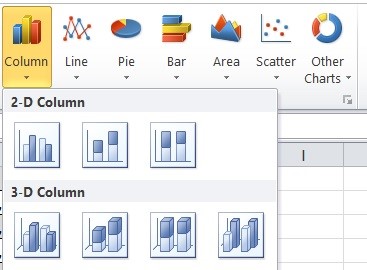
Line charts (linijski grafikoni) – Linijski grafikon je najkorisniji za prikazivanje trendova tokom vremena, a ne statičnih podataka. Linije povezuju svaku tačku podataka tako da možete da vidite kako se vrednost povećava ili smanjuje tokom određenog vremenskog perioda. Svaka kategorija podataka je predstavljena kao pojedinačna linija.
Postoji sedam opcija linijskog grafikona, a to su: linija, složena linija, 100% složena linija, linija sa markerima, složena linija sa markerima, 100% složena linija sa markerima i 3-D linija.
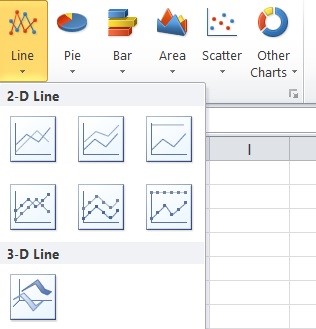
Pie charts (pita grafikoni ili kružni grafikoni) – Pita dijagram je jedan od najčešće korišćenih tipova grafikona u Excel-u. Koristite pita ili kružne grafikone da biste uporedili procente celine („cela pita“ je zbir vrednosti u vašim podacima). Dakle, ovaj tip grafikona prikazuje odnos delova koji čine celinu, odnosno 100%. Svaka vrednost je predstavljena kao deo „pite“ tako da možete da identifikujete proporcije. Najbolji prikaz dobićete ako je potrebno prikazati manji broj podataka, ne više od 8.
Postoji više tipova pita grafikona, a to su: kružni dijagram, kružni od kružnog dijagrama (ovo razlaže jedan deo kruga u drugi da bi se prikazale njegove proporcije podkategorije), trakasti od kružnog dijagrama, 3-D kružni dijagram.
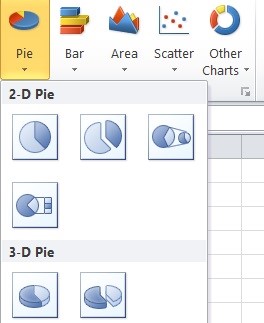
Bar charts (trakasti grafikoni) – Glavna razlika između trakastih i grafikona u vidu stubića je u tome što su trake horizontalne umesto vertikalne. Često možete da koristite trakaste grafikone naizmenično sa stubićima, iako neki preferiraju grafikone stubiće kada rade sa negativnim vrednostima jer je lakše vizuelizovati negative vertikalno, na y-osi.
Trakasti grafikoni imaju višestruku namenu. Mogu se koristiti za različite vrste podataka, a mogu da posluže i kao zamena za pita dijagrame ako radite sa većim brojem podataka koje nije pregledno prikazati na pita dijagramu.
Tipovi trakastih grafikona su: trakasti grafikoni, složeni trakasti grafikoni, 100% složeni trakasti grafikoni, 3-D grupisani trakasti dijagrami, 3-D složeni trakasti grafikoni i 3-D 100% složeni trakast grafikoni.
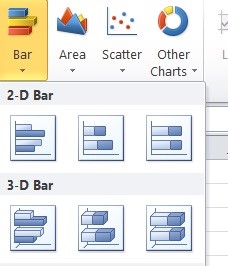
Area charts (površinski dijagrami) – Kao i linijski grafikoni, površinski grafikoni pokazuju promene vrednosti tokom vremena. Međutim, pošto je površina ispod svake linije čvrsta, površinski grafikoni su korisni da skrenu pažnju na razlike u promenama među više varijabli. Postoji šest opcija površinskih dijagrama: površinski dijagram, složeni površinski dijagrami, 100% složeni površinski dijagrami, 3-D površinski, 3-D složeni površinski dijagrami i 3-D 100% složeni površinski dijagrami.
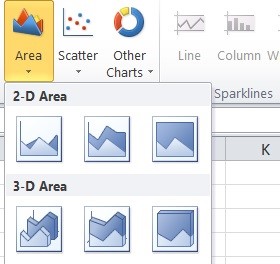
Scatter charts (tačkasti grafikoni) –Tačkasti grafikoni su korisni za prikazivanje promena promenljivih tokom vremena. Ovaj tip grafikona, slično linijskim grafikonima, se koristi posebno da pokaže kako jedna promenljiva utiče na drugu. Tačkasti grafikoni se kreiraju tako što se jedna promenjiva postavi na jednu osu, a druga promenjiva na drugu osu, a svaki podatak se postavi kao pojedinačna tačka na dijagramu.
Postoje sledeće opcije scatter grafikona: tačkasti grafikon sa glatkim linijama i markerima, tačkasti grafikon sa glatkim linijama, tačkasti grafikon sa pravim linijama i markerima, tačkasti grafikon sa pravim linijama.
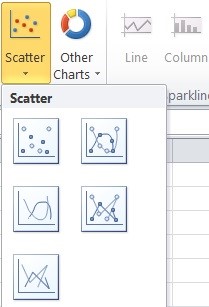
Ostali tipovi grafikona koji se u Excel-u koriste su:
Stock chart – Tradicionalno korišćen za prikaz visoke, niske i cene na zatvaranju akcija, ovaj tip grafikona se koristi u finansijskoj analizi i od strane investitora. Međutim, možete ih koristiti za bilo koji scenario ako želite da prikažete opseg vrednosti (ili opseg njene predviđene vrednosti) i njenu tačnu vrednost. Birajte između opcija visokog-niskog-zatvaranja, otvaranja-visokog-niskog-zatvaranja, obima-visoke-niske-zatvaranja i opcija za grafikone akcija obima otvaranja-visoke-niske-zatvaranja.
Surface charts (površinski grafikoni) – Koristite površinski grafikon da biste predstavili podatke u 3-D pejzažu. Ova dodatna ravan ih čini idealnim za velike skupove podataka, one sa više od dve promenljive ili one sa kategorijama unutar jedne promenljive. Međutim, površinski grafikoni mogu biti teški za čitanje, pa se uverite da je su zainteresovane strane upoznata sa njima.
Možete birati između 3-D površine, žičane 3-D površine, konture i žičane konture.
Doughnt charts (krofna dijagram) – Ovaj tip dijagrama, slično pita dijagramu, koristi se za prikazivanje podataka koji čine celinu, odnosno 100%. Treba ih izbegavati ako podaci ne čine 100% ili u slučaju potrebe prikazivanja velikog broja podataka. Iziuzetno su primenjivi za prikaz odgovora „da“ i „ne“ u različitim tipovima anketa.
Bubble charts (mehurasti dijagrami) – Mehurasti dijagrami slično tačkastim dijagramima prikazuju odnos jedne promenjive u odnosu na drugu.
Radar charts –radar dijagrami se ponekad nazivaju i paukovi dijagrami. Kada želite da prikažete podatke iz više promenljivih u međusobnom odnosu, koristite radarski grafikon. Sve varijable počinju od centralne tačke. Ključ radarskih grafikona je da upoređujete sve pojedinačne varijable u odnosu jedne na druge. Često se koriste za poređenje snaga i slabosti različitih proizvoda ili zaposlenih.
Postoje tri tipa radarskih dijagrama: radar, radar sa markerima i popunjen radar.
Kada se odlučite za tip grafikona treba ga kreirati, dizajnirati i podesiti.
Kako kreirati grafikon u Excelu?
Da biste napravili grafikon potrebno je da prvo selektujete tabelu sa zaglavljem (gornjim i levim) a zatim na tabu Insert izaberete određeni tip grafikona o kojima smo pisali. Tip grafikona ćete izabrati u sekciji Charts.
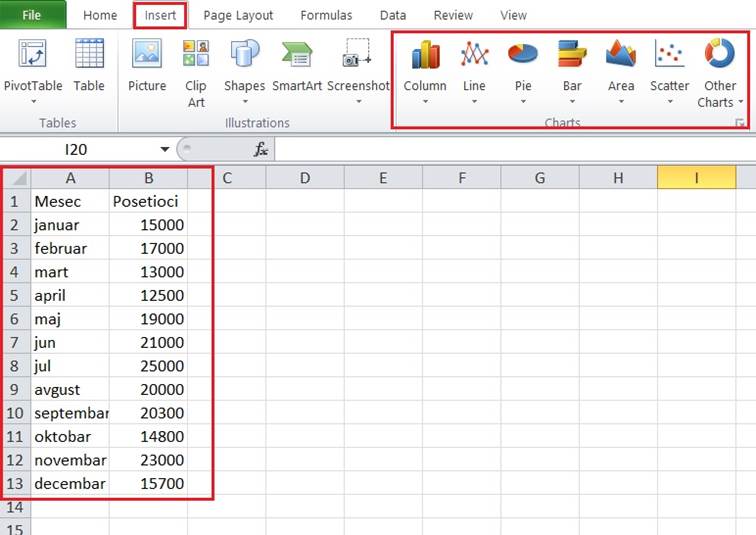
Na ovaj način odmah dobijate gotov grafikon sa obeleženim osama. Dalji postupak se svodi na dizajniranje i podešavanje grafikona.
Primer tipa stubastog grafikona u Excelu
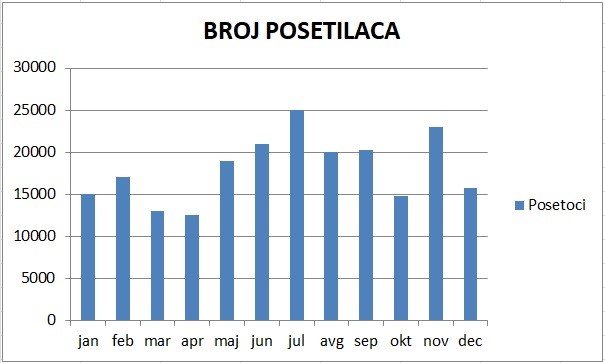
PODEŠAVANJE GRAFIKONA
Grafikoni u Excelu su vrlo jednostavni za podešavanje u svakom trenutku. To znači, da i ako je kreiran, naknadno možete menjati parametre.
Možete promeniti:
- Tip grafikona (Chart Tools / Charts)
- Dizajn (Chart Tools / Design)
- Raspored elemenata (Chart Tools / Layouts)
- Format (Chart Tools / Format)
Kada odaberemo potreban tip grafikona, automatski dobijamo mogućnost njegovog dodatnog uređivanja.
Pojavljuje se kartica ili tab – Chart Tools i dodatne tri kartice – Design, Layout i Format sa alatima za detaljnije uređivanje grafikona.
Chart Tools – Design, Layout, Format
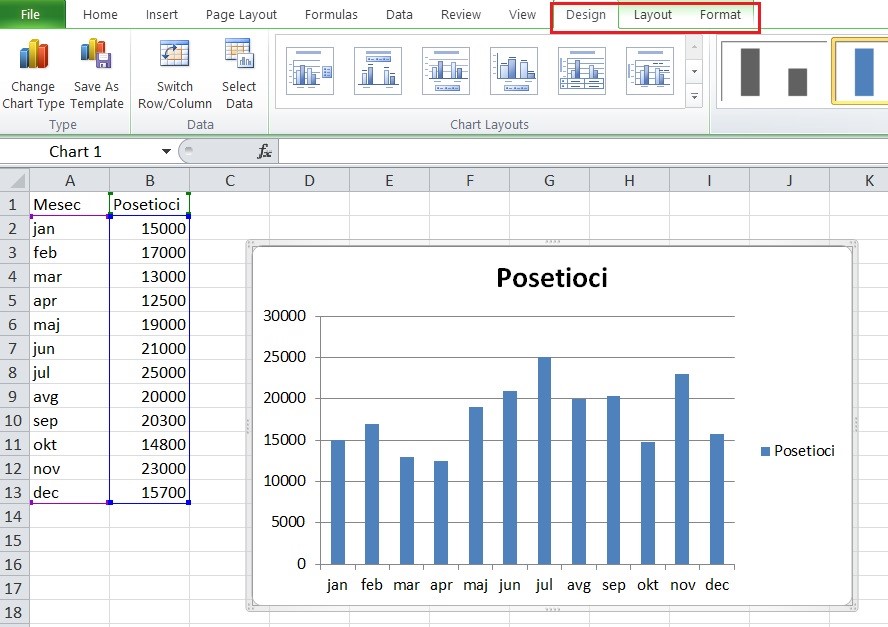
Design kartica
Kartica Design sadrži sledeće sekcije sa srodnim alatima za uređivanje grafikona:

- Change Chart Type – promena tipa grafikona
- Save AS Template – čuvanje grafikona u vidu šablona
- Switch Row/Column – predstavljanje podataka po x, odnosno y osi

Select Data – izbor opsega ćelija ili podataka koji će biti predstavljeni grafikonom
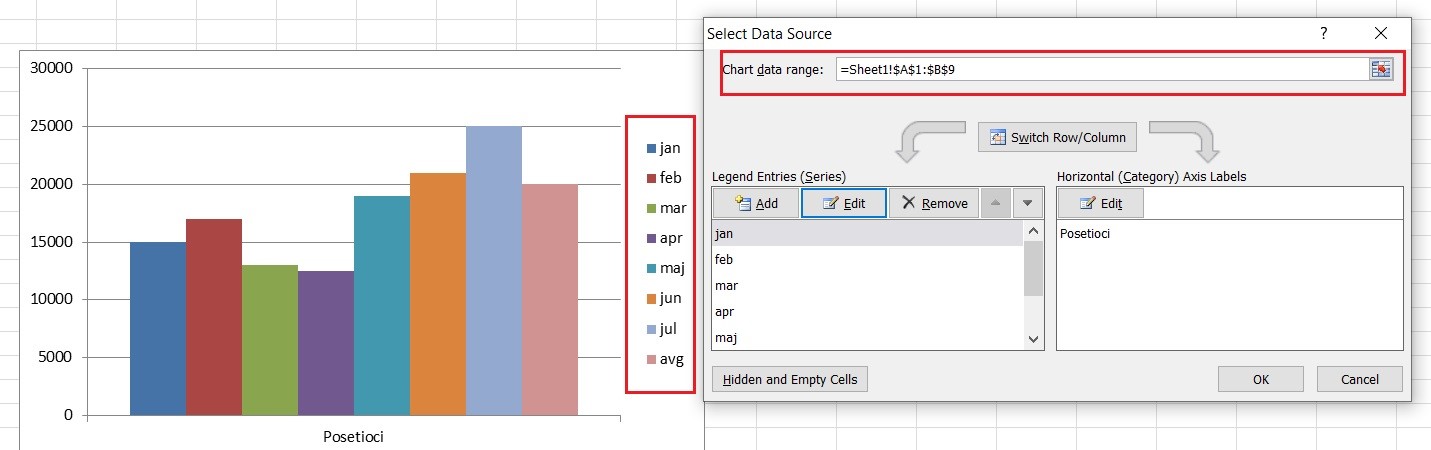
Chart Layouts – izbor jednog od ponuđenih izgleda grafikona
Sledeća slika prikazuje jedan od ponuđenih izgleda grafikona
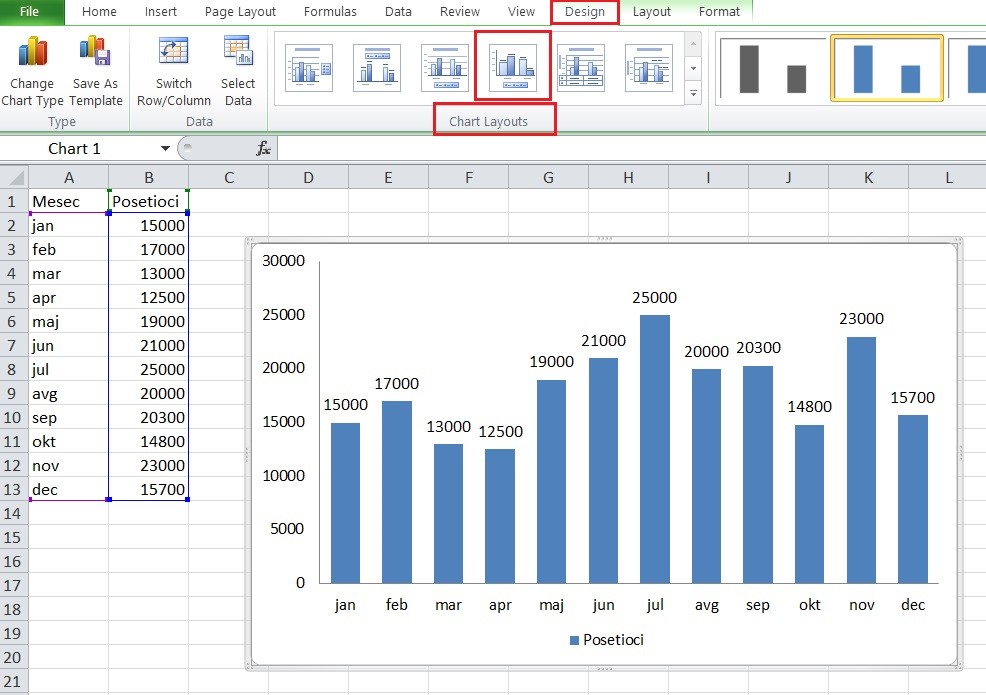
Chart Styles – daje mogućnost izbora određenog stila grafikona
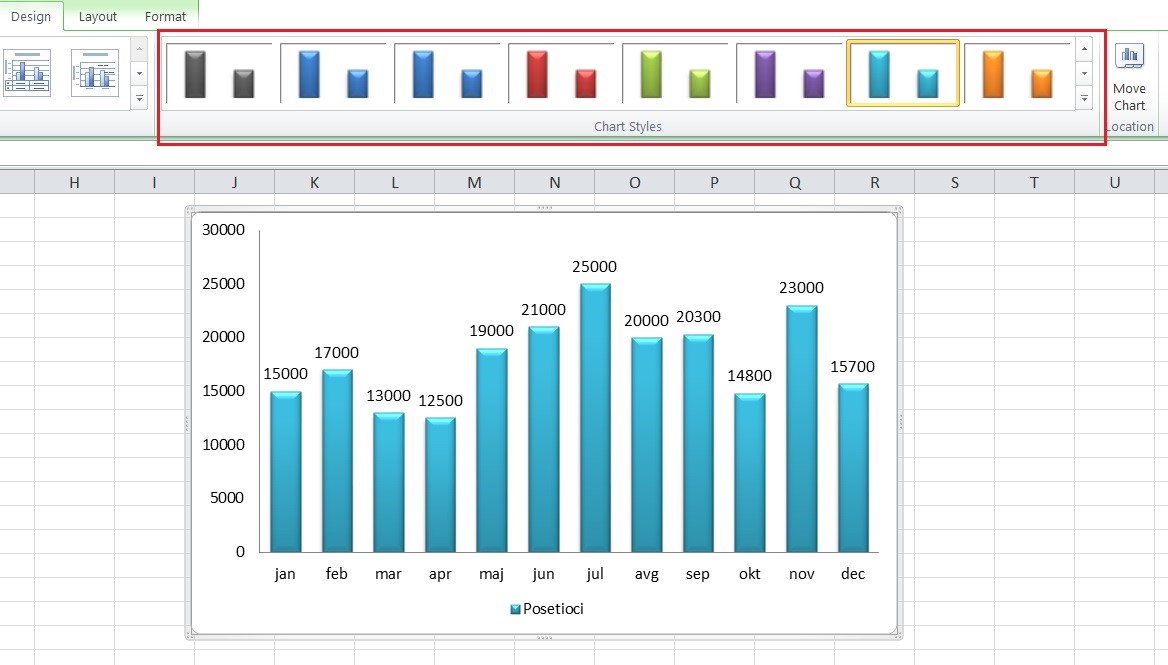
Kao što vidite opcije su neograničene i uvek možete naći odgovarajući grafik za vizuelizaciju vaših podataka. Naravno na ovo se nadovezuje štampa tih podataka, što možete detaljnije videti u tekstu štampanje u Excelu.
Koje su prednosti vizuelizacije u Excelu?
Kroz vizuelizaciju podataka u Excelu možete lako da:
- Date smisao podacima, posebno kada radite sa velikim brojem podataka
- Klasifikujete i kategorizujete podatke
- Pronađete vezu među podacima
- Razumete sastav podataka
- Razumete distribuciju podataka
- Razumete preklapanje podataka
- Odredite obrasce i trendove
- Otkrijete odstupanja i druge anomalije u podacima
- Predvidite buduće trendove
Koji su najčešći tipovi podataka koji se mogu vizualzovati?
- Kvantitativni podaci – poznati kao podaci o intervalu/odnosu su podaci koji se mogu meriti (primer: broj kupaca, prodaja, ROI, težina…)
- Kvalitativni podaci – podaci koji se mogu klasifikovati/kategorizovati ali se ne mogu izmeriti (primer: boje, zadovoljstvo, rangiranje…)
- Diskretni podaci – kvantitativni podaci sa konačnim brojem vrednosti/zapažanja (primer: 15 kupaca, 20 poena, 15 koraka…)
- Kontinuirani podaci – kvantitativni podaci sa vrednošću/ zapažanjem unutar opsega ili intervala (primer: prodaja u prošloj godini)
- Nominalni podaci – kvalitativni podaci koji se ne mogu staviti u smislen redosled odnosno ne mogu se rangirati (primer boje: plava, žuta, zelena…)
- Redni podaci – kvalitativni podaci koji se mogu staviti u smislen redosled odnosno mogu se rangirati (primer: veoma nezadovoljan, nezadovolja, zadovoljan, veoma zadovoljan…
Koji bi trebalo da budu kriterijumi za izbor Excel grafikona?
Tip Excel grafikona koji birate za analizu i izveštavanje treba da zavisi od vrste podataka koje želite da analizirate i o kojima želite da izveštavate, kao i šta želite da uradite sa podacima. Da li želite da klasifikujete i kategorišete podateke ili pronađete vezu među podacima, razumete distribuciju ili preklapanje podataka.
Izbor pravog Excel grafikona za prezentovanje vaših podataka je veliki izazov. Ako koristite pogrešan Excel grafikon za vašu prezentaciju, zainteresovane strane mogu pogrešno protumačiti vaše podatke i doneti pogrešne odluke. Zato je dobar izbor Excel grafikona kritično važan.
Srodne teme:
